win11笔记本怎么连接蓝牙耳机 Win11电脑连接蓝牙耳机步骤
更新时间:2024-04-25 09:45:16作者:jiang
Win11操作系统的推出给用户带来了全新的使用体验,其中连接蓝牙耳机也变得更加简便快捷,在Win11笔记本上连接蓝牙耳机只需几个简单的步骤,让用户可以更加便捷地享受音乐或通话。通过简单的设置,用户可以轻松连接蓝牙耳机,无需繁琐的操作,让用户在工作、学习或娱乐时都能享受到高质量的音频体验。Win11电脑连接蓝牙耳机步骤简单易操作,让用户体验到更加便捷的连接方式,让使用者更加轻松愉快地享受到蓝牙耳机带来的便利。
蓝牙耳机连接Win11电脑的方法
1、单击桌面下方菜单栏中的Win图标按钮进入找到【设置】选项打开。
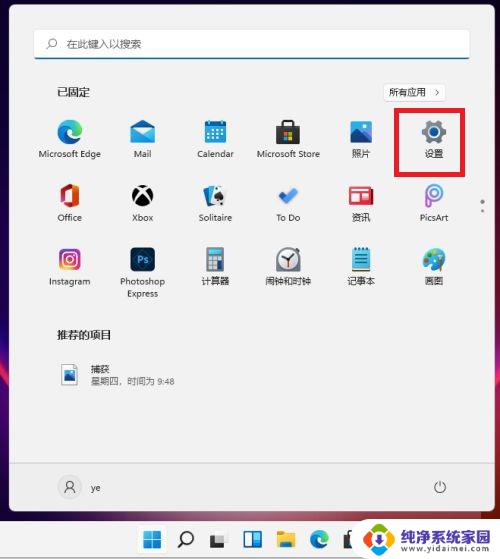
2、找到【蓝牙和其他设备】选项打开。
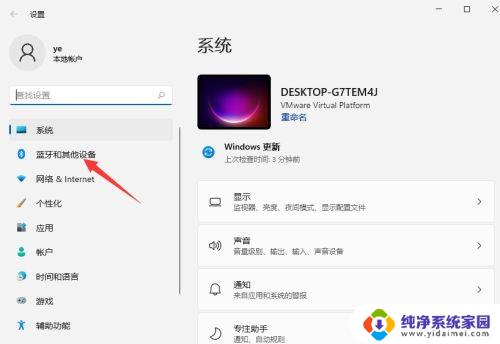
3、输入设备,请参阅蓝牙和其他设备。单击“添加设备”,添加蓝牙或其他设备。
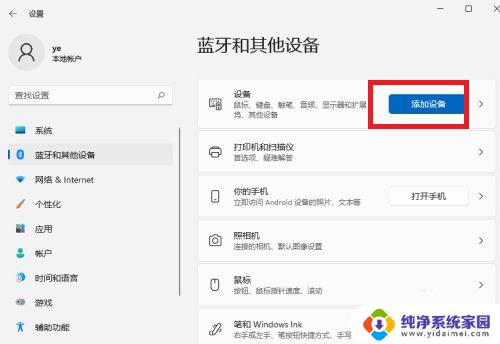
4、点击蓝牙,开始搜索蓝牙设备。找到以后,然后单击连接即可。

以上就是win11笔记本连接蓝牙耳机的全部内容,如果你遇到了这个问题,可以尝试按照以上方法解决,希望对大家有所帮助。
win11笔记本怎么连接蓝牙耳机 Win11电脑连接蓝牙耳机步骤相关教程
- win11笔记本连接不上蓝牙耳机 Win11蓝牙耳机无法连接怎么办
- win11电脑蓝牙耳机怎么连接 Win11蓝牙耳机连接方法
- 在win11中添加蓝牙耳机 Win11连接蓝牙耳机步骤
- 台式win11怎么连蓝牙耳机 电脑蓝牙耳机连接教程
- win11蓝牙怎么连电脑 Win11蓝牙耳机连接电脑教程
- win11蓝牙搜不到耳机 Win11蓝牙耳机无法连接怎么办
- win11蓝牙耳机无法连接 Win11蓝牙耳机无法使用的解决办法
- win11电脑如何连接蓝牙无线耳机 电脑如何连接无线耳机
- win11连接无线耳机 Win11连接蓝牙耳机的方法
- 音响怎样连接win11电脑蓝牙 Win11蓝牙音箱连接步骤
- win11如何关闭协议版本6 ( tcp/ipv6 ) IPv6如何关闭
- win11实时防护自动开启 Win11实时保护老是自动开启的处理方式
- win11如何设置网页为默认主页 电脑浏览器主页设置教程
- win11一个屏幕分四个屏幕怎么办 笔记本如何分屏设置
- win11删除本地账户登录密码 Windows11删除账户密码步骤
- win11任务栏上图标大小 win11任务栏图标大小调整方法